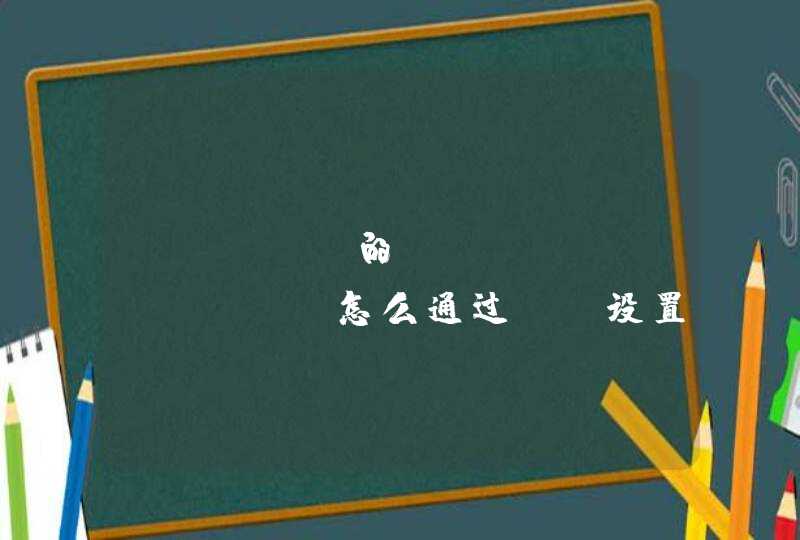1、开始---设置--“控制面板--声音和音频设备”命令,打开“声音和音频设备属性”对话框。
2、如上图,把√ 打上之后点确定桌面右下脚任务栏里就会有声音图标了,看看音量是否调好和是否点了静音,电脑一般就有声音了。
3、重启电脑,进入BIOS程序。然后检查BIOS中周边设备选项是否设置为“Disabled”,如果是,将其更改为“Enable”即可。
4、进入 我的电脑 --- 右键 ---选择 --- 属性 -- 硬件 -- 设备管理器 如下图:
5、点击设备管理器进入如下电脑硬件驱动情况查看,如下图。
在电脑的右下解有个小喇叭,我们右键这个小喇叭,选择打开播放设备,选择扬声器,点配置,选择四声道。点击下一步进行设置,选择扬声器,这里就可以选择你的前后喇叭了然后下一步,完成。这样就可以正确的播放你的声音了。1、鼠标右击任务栏上的小喇叭,选择播放设备。
2、双击扬声器。
3、点击上方的增强选项卡,勾选响度均衡后点击应用。
4、接着选择增强界面,勾上均衡器将所有拉倒最上方。
5、再点击扬声器属性下的级别,将所有都拉倒100,就可以了。
方法一:我们可以插入电脑专用的耳机,或者是插入手机使用的单孔耳机也是可以播放声音的。首先需要我们在电脑上找到音频设备插入孔,通常会有一个小小的音符标示音频孔的,将耳机插入到孔,并确认操作无误后。点击电脑桌面右下角的【声音】设置,鼠标移动音量控制键,设置到自己觉得合适的音量大小即可。方法二:我们还可以通过操作增强电脑音量使音频音量变大且变清晰。首先我们点击鼠标右键,并在右侧的任务栏上的声音图标,选择【播放设备】,之后我们进入声音页面内选择【播放】,然后双击下面的【扬声器】图标进入扬声器设置选项,在这里选择【增强】选项,下面选择【响度均衡】,最后点击【确定】即可,并且你会发现设置过的声音比以前要大许多。